Bagaimana cara menghubungkan speaker ke laptop?

Setiap pemilik laptop memikirkan kemungkinan menghubungkan speaker. Terkadang alasannya terletak pada rendahnya kualitas speaker internal, dan dalam beberapa kasus Anda hanya ingin mendengarkan musik di peralatan yang lebih bertenaga. Anda dapat menggunakan speaker kabel sederhana atau speaker nirkabel yang terhubung melalui Bluetooth. Menggunakan sistem speaker sangat sederhana - cukup ikuti petunjuk saat menyambungkan.

Petunjuk untuk menghubungkan melalui USB
Anda dapat dengan mudah dan cepat menghubungkan speaker ke laptop Anda melalui kabel. Anda dapat menggunakan model portabel biasa atau sistem stasioner dari pusat musik. Itu semua tergantung pada preferensi pribadi.
Biasanya digunakan satu set speaker, yang dihubungkan melalui port USB, atau jack audio 3,5 mm.

Instruksi koneksi terperinci terdiri dari urutan langkah-langkah.
- Pilih model speaker yang tepat untuk laptop Anda.
- Letakkan speaker eksternal di ruang kerja. Kebanyakan speaker diberi label L dan R di bagian bawah atau belakang. Anda perlu menginstal perangkat mengikuti prasasti ini. Jika sistem memiliki subwoofer terpisah, maka biasanya dipasang di belakang laptop atau bahkan di lantai.Penting untuk memastikan bahwa semua kabel ditempatkan dengan nyaman dan aman.
- Matikan volume pada speaker. Biasanya, ini membutuhkan memutar roda penyetelan pada unit utama dari set. Regulator berputar penuh ke kiri atau ke bawah.
- Klik dengan mouse pada penunjukan suara di bagian bawah panel akses cepat, yang terletak di sudut kanan desktop. Atur volume pada laptop menjadi sekitar 75%.
- Klik "Mixer". Gunakan item yang bertanda "Aplikasi". Sesuaikan juga penggeser sekunder menjadi sekitar 75%.
- Hubungkan kabel speaker ke port yang sesuai di laptop. Gadget harus dihidupkan. Jika Anda membutuhkan input 3,5 mm, maka Anda harus mencarinya di panel samping. Lubang bundar ditandai dengan ikon headphone atau speaker. Input di dekat mikrofon tidak digunakan untuk menyambungkan speaker eksternal. Jika Anda menghubungkan steker ke jack ini, tidak akan ada suara. Saat terhubung ke port USB, driver mungkin mulai menginstal. Proses seperti itu terkadang berlangsung secara otomatis, dan dalam beberapa kasus memerlukan partisipasi langsung dari pengguna. Jika sistem mengharuskan Anda memasukkan disk, maka disk yang disertakan dengan speaker akan digunakan. Selanjutnya, Anda harus mengikuti instruksi. Setelah menginstal driver, laptop mungkin memerlukan restart.
- Nyalakan speaker menggunakan tombol pada casing. Terkadang dikombinasikan dengan kontrol volume. Perlu dicatat bahwa jika speaker memiliki kabel daya, maka Anda harus terlebih dahulu menghubungkannya ke listrik.
- Aktifkan pemutaran file apa pun. Itu bisa berupa musik, video, atau film. Formatnya tidak masalah.
- Putar perlahan kontrol volume pada speaker. Jadi Anda dapat mengatur indikator yang nyaman.Sebaiknya putar kemudi dengan hati-hati agar tidak langsung menggunakan speaker dengan kapasitas penuh.

Manipulasi sederhana seperti itu memungkinkan Anda untuk menggunakan speaker yang terhubung ke laptop melalui kabel. Anda dapat menjalankan kabel di mana saja, memasang speaker eksternal di rak, dan menikmati suara berkualitas tinggi.
Adalah penting bahwa kabel terletak bebas di dekat konektor, tidak diregangkan.

Kebetulan setelah menghubungkan speaker ada suara, tetapi itu berasal dari speaker internal. Dalam hal ini, Anda harus mengganti metode pemutaran pada sistem Windows.
- Tekan tombol Win+R secara bersamaan pada keyboard Anda. Yang pertama adalah di sebelah kiri kiri "Alt".
- Jendela baris perintah akan terbuka. Anda perlu memasukkan kata "kontrol" di bidang dan mengkonfirmasi entri dengan mengklik "OK".
- Jendela Control Panel akan muncul di layar laptop. Selanjutnya, Anda perlu memilih "Ikon besar" di menu tampilan. Letaknya di kanan atas. Langsung di "Taskbar" Anda harus mengklik ikon yang bertuliskan "Suara".
- Klik pada tab Pemutaran. Selanjutnya, Anda perlu memilih "Speaker" dan klik opsi "Default". Untuk mengonfirmasi tindakan, gunakan tombol "OK".
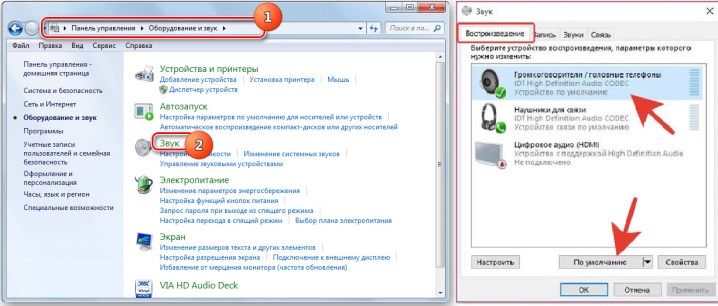
Pengaturan sederhana ini akan memungkinkan sistem untuk mengeluarkan audio ke speaker eksternal secara default. Jika speaker tidak lagi digunakan di masa mendatang, Anda harus mematikannya dan juga mengganti metode pemutaran suara. Setelah pengaturan, nyalakan kembali file musik dan sesuaikan volumenya.
Metode pengalihan pemutaran tidak bergantung pada terminal mana speaker terhubung.
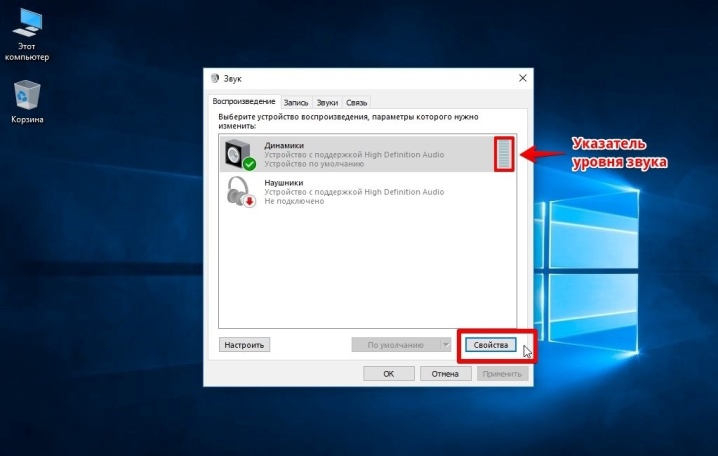
Ada speaker eksternal yang terhubung secara eksklusif ke port USB. Dalam hal ini, penting untuk menggunakan jenis konektor yang benar.Selain itu, kolom seperti itu tidak akan berfungsi tanpa driver. Biasanya, model tidak terhubung ke listrik. Mereka memiliki daya yang cukup yang mereka dapatkan dari laptop.

Terkadang tidak mungkin menghubungkan periferal dengan kabel langsung ke laptop. Penting untuk menggunakan adaptor dalam kasus seperti itu.
- Beberapa speaker tetap memiliki dua colokan yang masing-masing perlu dicolokkan ke headphone dan jack mikrofon. Namun, sebagian besar model laptop modern dilengkapi dengan konektor kombo.
- Tidak ada input USB gratis di laptop. Ini juga merupakan masalah umum dengan laptop modern. Dalam hal ini, Anda memerlukan hub USB.
- Laptop lama mungkin memerlukan kartu suara eksternal.



Bagaimana cara terhubung melalui bluetooth?
Menghubungkan speaker dengan kabel tidak selalu nyaman dan sama sekali tidak menyenangkan secara estetika. Apalagi, dinamika seperti itu membatasi pergerakan. Menggunakan sistem speaker nirkabel jauh lebih nyaman. Untuk terhubung, laptop harus memiliki modul Bluetooth eksternal atau internal.

Pada awalnya, Anda harus mengisi daya sistem musik hingga 100%. Penting juga untuk mempelajari instruksi, karena metode koneksi dan penggunaan mungkin sedikit berbeda tergantung pada modelnya. Biasanya speaker nirkabel memiliki LED. Biasanya, indikator berkedip cepat saat mencari perangkat dan memasangkan, dan setelah koneksi tetap menyala. Banyak model tambahan mengeluarkan bunyi bip pada koneksi yang berhasil.

Laptop lama tidak memiliki modul Bluetooth internal, jadi Anda perlu memasang modul eksternal untuk terhubung.
Selain itu, spesifikasi pemasangan tergantung pada sistem operasi tempat laptop dijalankan. Di Windows 10, speaker harus terhubung dengan cara tertentu.
- Aktifkan mode pencarian perangkat pada speaker eksternal.
- Nyalakan Bluetooth di laptop. Untuk melakukan ini, buka "Pengaturan" dan temukan item "Perangkat".
- Selanjutnya, buka tab "Bluetooth dan perangkat lain". Pindahkan penggeser ke posisi yang diinginkan untuk mengaktifkannya. Setelah itu, daftar perangkat yang dapat dihubungkan akan ditampilkan di layar.
- Bluetooth dapat mengirimkan data hingga 15 meter, tetapi pertama kali Anda menghubungkan speaker, Anda harus mengaturnya tidak lebih dari 1 meter: ini akan memastikan sinyal yang stabil.
- Selanjutnya, klik saja perangkat yang ingin Anda sambungkan ke laptop Anda.
Proses pairingnya sendiri cukup sederhana. Kebetulan sistem meminta kata sandi untuk terhubung. Dalam hal ini, Anda harus mengacu pada instruksi untuk kolom. Akan ada kode pin yang harus Anda masukkan. Biasanya, kata sandi hanya diperlukan pada koneksi pertama.
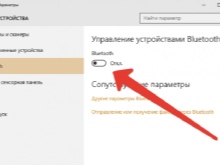
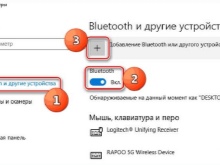

Notebook yang menjalankan Windows 7 juga dapat dilengkapi dengan sistem speaker nirkabel. Ada ikon di sudut bawah baki yang merupakan singkatan dari Bluetooth. Untuk mengaktifkan, klik kanan pada gambar. Menu konteks akan muncul, di mana Anda harus memilih item "Hubungkan perangkat". Semua tindakan selanjutnya tidak berbeda dari instruksi sebelumnya.
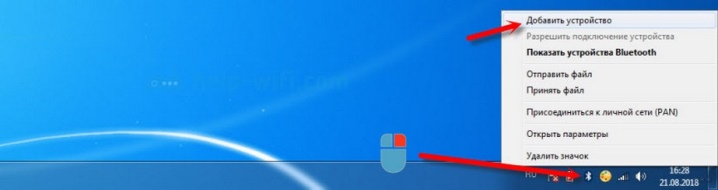
Menghubungkan speaker kecil yang berdiri sendiri secara nirkabel biasanya lebih mudah daripada seluruh sistem. Dalam kasus terakhir, Anda harus memastikan bahwa setiap komponen memiliki tingkat pengisian yang cukup.
Perlu dicatat bahwa jika hanya satu kolom dari set yang tidak berfungsi, maka seluruh sistem mungkin tidak terhubung.
Selain itu, speaker eksternal mungkin tidak didukung oleh sistem notebook.

Kebetulan di sistem operasi Windows 7, ikon Bluetooth tidak ditampilkan.Mungkin ada beberapa alasan, terkadang opsi tidak ditambahkan ke panel akses cepat. Kebetulan saluran komunikasi nirkabel dinonaktifkan secara paksa di tingkat perangkat lunak. Anda dapat menambahkan ikon Bluetooth secara manual.
- Klik panah atas, yang memberikan akses ke panel cepat.
- Pilih "Tambah".
- Jika item ini tidak terlihat, maka Anda harus pergi ke "Pengelola Perangkat" dan temukan Bluetooth di sana. Pastikan saluran nirkabel diaktifkan.
- Jika tanda seru berwarna kuning menyala di sebelah ikon, maka telah terjadi kesalahan selama pengoperasian modul. Ini kemungkinan besar terkait driver.
- Untuk menginstal perangkat lunak yang diperlukan, buka situs web resmi produsen laptop dan unduh file yang diperlukan untuk model laptop tertentu.
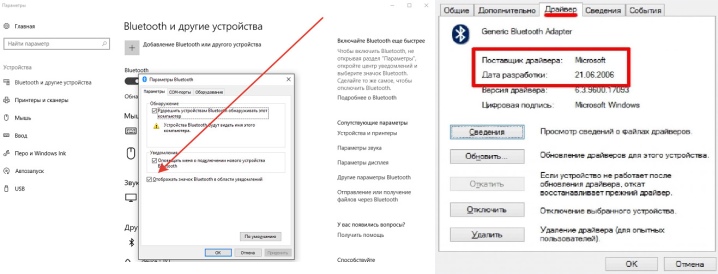
Beberapa perusahaan menempatkan tombol untuk mengaktifkan Bluetooth langsung di keyboard. Untuk mengaktifkan, Anda perlu menekan tombol ini secara bersamaan dengan "Fn". Biasanya "Bluetooth" terletak di bilah tombol fungsi "F". Terkadang ada satu tombol pada keyboard yang menggabungkan opsi ini dan Wi-Fi. Dalam hal ini, mengaktifkan satu saluran komunikasi secara otomatis mengaktifkan yang kedua.
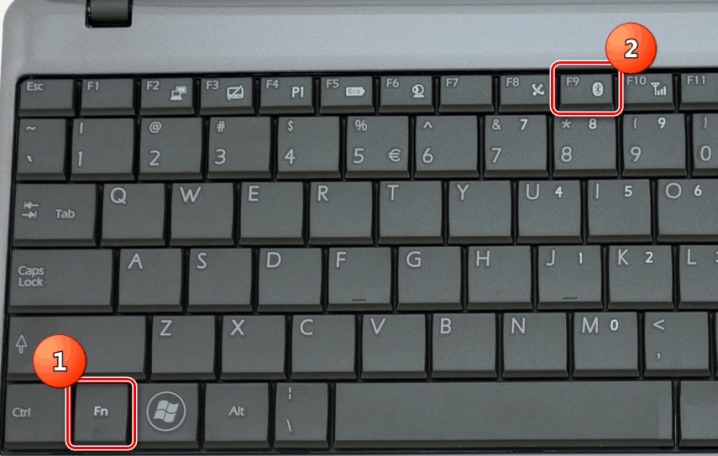
Kebetulan pengguna melakukan segalanya dengan benar, tetapi speaker nirkabel tidak cocok dengan laptop. Masalah biasanya kecil dan diselesaikan dalam beberapa menit.
- Laptop mungkin tidak melihat kolom jika mode pencarian tidak diaktifkan di dalamnya atau tidak dibebankan ke tingkat yang diperlukan. Sebaiknya coba kedua opsi secara bergantian.
- Pengoperasian driver Bluetooth yang salah atau tidak adanya sama sekali mungkin menjadi alasan periferal tidak terhubung.
- Kebetulan di laptop itu sendiri, pengguna lupa mengaktifkan opsi tampilan. Dengan kata lain, laptop itu sendiri memblokir koneksi.Izinkan perangkat ditemukan dan coba pasangkan kembali.
- Laptop dalam mode Pesawat atau Pesawat. Dalam hal ini, semua saluran transmisi data nirkabel dinonaktifkan oleh sistem.

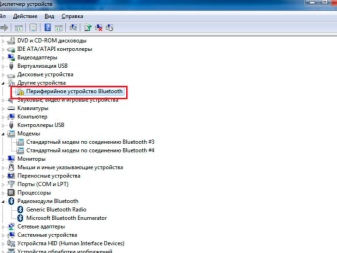
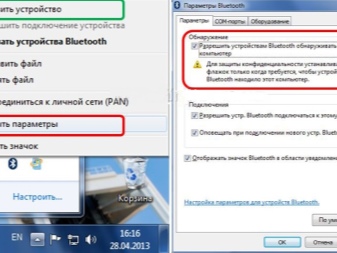
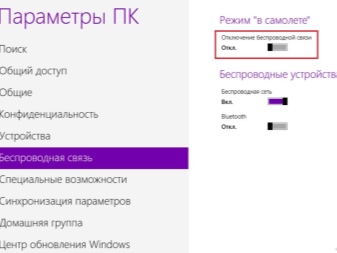
Apa yang harus dilakukan jika tidak ada suara?
Speaker diperlukan untuk meningkatkan kualitas suara. Kebetulan periferal terhubung, tetapi tidak ada suara sama sekali. Saat Anda menyalakan musik dan mengatur volume, hanya keheningan yang terdengar. Ada beberapa cara untuk memperbaiki masalah.
- Pertama, Anda perlu memastikan bahwa konektor pada laptop berfungsi. Anda cukup mencolokkan headphone Anda. Jika mereka memiliki suara, maka Anda harus mencari masalah di speaker atau koneksi mereka.

- Baterai laptop tidak mencukupi. Terkadang, saat baterai hampir habis, semua periferal dimatikan untuk menghemat energi. Hubungkan laptop ke listrik dan biarkan mengisi daya. Nanti koneksi harus berhasil.

- Mungkin saja speaker hanya terhubung ke konektor yang salah. Anda harus mengubah port dan mencoba memasangkan lagi.

- Mungkin headphone yang disambungkan tadi tidak dikeluarkan dari laptop. Dalam hal ini, yang terakhir dapat "mengambil alih tongkat" dari speaker.

- Dalam beberapa kasus, sistem tidak ingin memutar suara melalui speaker eksternal karena alasan yang tidak dapat dijelaskan. Anda cukup me-restart laptop dan menyambungkan kembali.

- Terkadang masalahnya terletak pada panel kontrol. Anda perlu memastikan bahwa sistem mengeluarkan suara ke perangkat eksternal. Dalam beberapa kasus, Anda harus secara manual memilih periferal sebagai sumber suara.
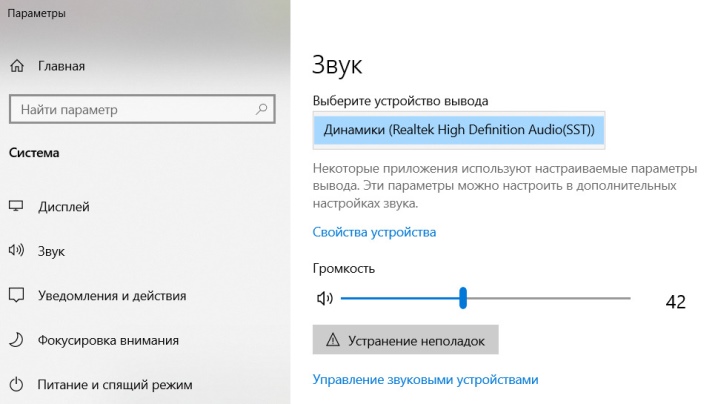
Cara menyambungkan speaker ke laptop bisa dilihat di video berikut.













Komentar berhasil dikirim.